Per varie ragioni non è consigliabile inviare via email file di grandi dimensioni come allegato.
Vogliamo mostrarvi con un esempio del servizio Dropbox Cloud Storage come potete tuttavia inviare tale tipo di file via email.
Attenzione: non dovreste in nessun modo usare tali servizi per dati sensibili e riservati. Per quanto riguarda materiale pubblicitario pubblicamente disponibile, tuttavia non dovrebbe esserci nessun problema. Per quanto concerne Dropbox, è un servizio esterno con cui l’azienda rapidmail non ha rapporti commerciali. Se non disponete di uno spazio web, l’impiego di uno di questi servizi può essere una valida alternativa.
1) Definite il file voluto nel vostro elenco (directory) Dropbox. Dopo l’upload, vale a dire quando avrete caricato, fare click con il tasto destro del mouse sul file e selezionare per autorizzare „Condividi“.
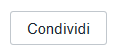
2) Scegliete l’opzione „Crea link“ nella finestra dialogo aperta.
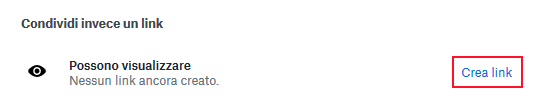
3) Scegliete l’opzione per copiare il link „Copia link“ nella finestra dialogo aperta.
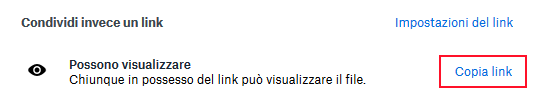
4) Appare quindi un URL dropbox.com che ora potete copiare. Potete copiare quest’URL usando CTRL – C
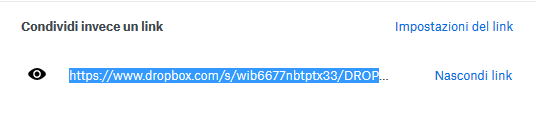
5) Con CTRL – V ora potete inserire l’URL copiato nella vostra newsletter

In quest’articolo chiariremo come si possono usare i link di collegamento nelle newsletter:
https://it.rapidmail.wiki/faq/uso-dei-link-di-collegamento-nelle-newsletter-testo-immagine-pulsante-numero-telefonico-ecc/
